您好,登錄后才能下訂單哦!
您好,登錄后才能下訂單哦!
這期內容當中小編將會給大家帶來有關如何使用HTML5實現視頻直播功能,文章內容豐富且以專業的角度為大家分析和敘述,閱讀完這篇文章希望大家可以有所收獲。
前言
前不久抽空對目前比較火的視頻直播,做了下研究與探索,了解其整體實現流程,以及探討移動端HTML5直播可行性方案。
發現目前 WEB 上主流的視頻直播方案有 HLS 和 RTMP,移動 WEB 端目前以 HLS 為主(HLS存在延遲性問題,也可以借助 video.js 采用RTMP),PC端則以 RTMP 為主實時性較好,接下來將圍繞這兩種視頻流協議來展開H5直播主題分享。
一、視頻流協議HLS與RTMP
1. HTTP Live Streaming
HTTP Live Streaming(簡稱 HLS)是一個基于 HTTP 的視頻流協議,由 Apple 公司實現,Mac OS 上的 QuickTime、Safari 以及 iOS 上的 Safari 都能很好的支持 HLS,高版本 Android 也增加了對 HLS 的支持。一些常見的客戶端如:MPlayerX、VLC 也都支持 HLS 協議。
HLS 協議基于 HTTP,而一個提供 HLS 的服務器需要做兩件事:
編碼:以 H.263 格式對圖像進行編碼,以 MP3 或者 HE-AAC 對聲音進行編碼,最終打包到 MPEG-2 TS(Transport Stream)容器之中;分割:把編碼好的 TS 文件等長切分成后綴為 ts 的小文件,并生成一個 .m3u8 的純文本索引文件;瀏覽器使用的是 m3u8 文件。m3u8 跟音頻列表格式 m3u 很像,可以簡單的認為 m3u8 就是包含多個 ts 文件的播放列表。播放器按順序逐個播放,全部放完再請求一下 m3u8 文件,獲得包含最新 ts 文件的播放列表繼續播,周而復始。整個直播過程就是依靠一個不斷更新的 m3u8 和一堆小的 ts 文件組成,m3u8 必須動態更新,ts 可以走 CDN。一個典型的 m3u8 文件格式如下:
#EXTM3U #EXT-X-STREAM-INF:PROGRAM-ID=1, BANDWIDTH=200000 gear1/prog_index.m3u8 #EXT-X-STREAM-INF:PROGRAM-ID=1, BANDWIDTH=311111 gear2/prog_index.m3u8 #EXT-X-STREAM-INF:PROGRAM-ID=1, BANDWIDTH=484444 gear3/prog_index.m3u8 #EXT-X-STREAM-INF:PROGRAM-ID=1, BANDWIDTH=737777 gear4/prog_index.m3u8
可以看到 HLS 協議本質還是一個個的 HTTP 請求 / 響應,所以適應性很好,不會受到防火墻影響。但它也有一個致命的弱點:延遲現象非常明顯。如果每個 ts 按照 5 秒來切分,一個 m3u8 放 6 個 ts 索引,那么至少就會帶來 30 秒的延遲。如果減少每個 ts 的長度,減少 m3u8 中的索引數,延時確實會減少,但會帶來更頻繁的緩沖,對服務端的請求壓力也會成倍增加。所以只能根據實際情況找到一個折中的點。
對于支持 HLS 的瀏覽器來說,直接這樣寫就能播放了:
<video src=”./bipbopall.m3u8″ height=”300″ width=”400″ preload=”auto” autoplay=”autoplay” loop=”loop” webkit-playsinline=”true”></video>
注意:HLS 在 PC 端僅支持safari瀏覽器,類似chrome瀏覽器使用HTML5 video
標簽無法播放 m3u8 格式,可直接采用網上一些比較成熟的方案,如:sewise-player、MediaElement、videojs-contrib-hls、jwplayer。
2. Real Time Messaging Protocol
Real Time Messaging Protocol(簡稱 RTMP)是 Macromedia 開發的一套視頻直播協議,現在屬于 Adobe。這套方案需要搭建專門的 RTMP 流媒體服務如 Adobe Media Server,并且在瀏覽器中只能使用 Flash 實現播放器。它的實時性非常好,延遲很小,但無法支持移動端 WEB 播放是它的硬傷。
雖然無法在iOS的H5頁面播放,但是對于iOS原生應用是可以自己寫解碼去解析的, RTMP 延遲低、實時性較好。瀏覽器端,HTML5 video
標簽無法播放 RTMP 協議的視頻,可以通過 video.js 來實現。
<link href=“http://vjs.zencdn.net/5.8.8/video-js.css” rel=“stylesheet”>
<video id=“example_video_1″ class=“video-js vjs-default-skin” controls preload=“auto” width=“640” height=“264” loop=“loop” webkit-playsinline>
<source src=“rtmp://10.14.221.17:1935/rtmplive/home” type=‘rtmp/flv’>
</video>
<script src=“http://vjs.zencdn.net/5.8.8/video.js”></script>
<script>
videojs.options.flash.swf = ‘video.swf’;
videojs(‘example_video_1′).ready(function() {
this.play();
});
</script>3. 視頻流協議HLS與RTMP對比
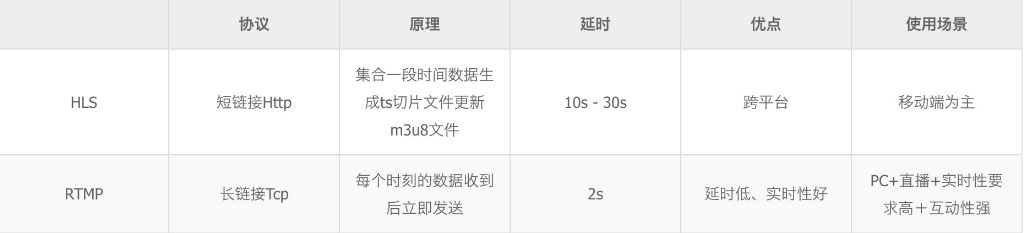
二、直播形式
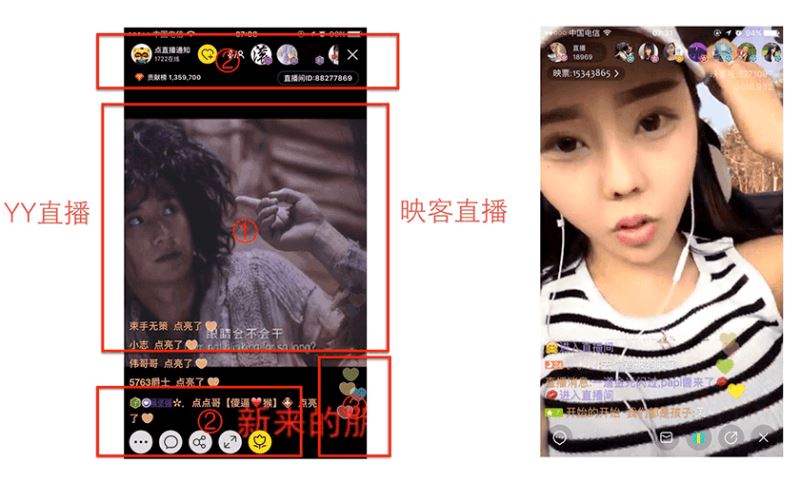
目前直播展示形式,通常以YY直播、映客直播這種頁面居多,可以看到其結構可以分成三層:
① 背景視頻層
② 關注、評論模塊
③ 點贊動畫
而現行H5類似直播頁面,實現技術難點不大,其可以通過實現方式分為:
① 底部視頻背景使用video視頻標簽實現播放
② 關注、評論模塊利用 WebScoket 來實時發送和接收新的消息通過DOM 和 CSS3 實現
③ 點贊利用 CSS3 動畫
了解完直播形式之后,接下來整體了解直播流程。
三、直播整體流程
直播整體流程大致可分為:
視頻采集端:可以是電腦上的音視頻輸入設備、或手機端的攝像頭、或麥克風,目前以移動端手機視頻為主。
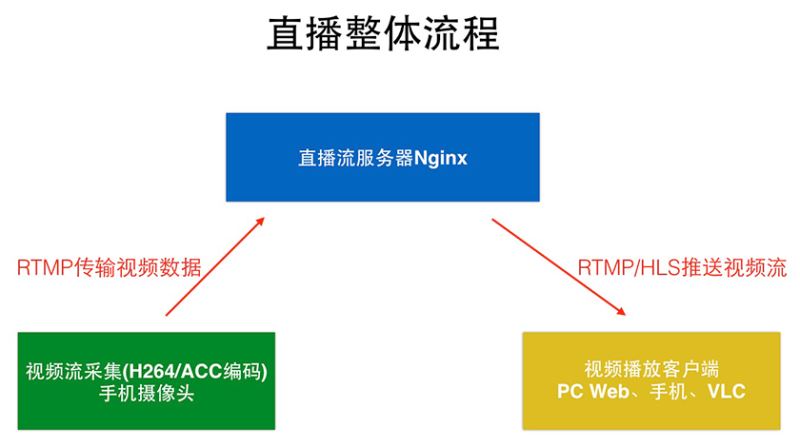
直播流視頻服務端:一臺Nginx服務器,采集視頻錄制端傳輸的視頻流(H264/ACC編碼),由服務器端進行解析編碼,推送RTMP/HLS格式視頻流至視頻播放端。
視頻播放端:可以是電腦上的播放器(QuickTime Player、VLC),手機端的native播放器,還有就是 H5 的video標簽等,目前還是以手機端的native播放器為主。
(web前端學習交流群:328058344 禁止閑聊,非喜勿進!)
四、H5 錄制視頻
對于H5視頻錄制,可以使用強大的 webRTC (Web Real-Time Communication)是一個支持網頁瀏覽器進行實時語音對話或視頻對話的技術,缺點是只在 PC 的 Chrome 上支持較好,移動端支持不太理想。
使用 webRTC 錄制視頻基本流程
① 調用 window.navigator.webkitGetUserMedia()
獲取用戶的PC攝像頭視頻數據。
② 將獲取到視頻流數據轉換成 window.webkitRTCPeerConnection
(一種視頻流數據格式)。
③ 利用 WebScoket
將視頻流數據傳輸到服務端。
注意:
雖然Google一直在推WebRTC,目前已有不少成型的產品出現,但是大部分移動端的瀏覽器還不支持 webRTC(最新iOS 10.0也不支持),所以真正的視頻錄制還是要靠客戶端(iOS,Android)來實現,效果會好一些。
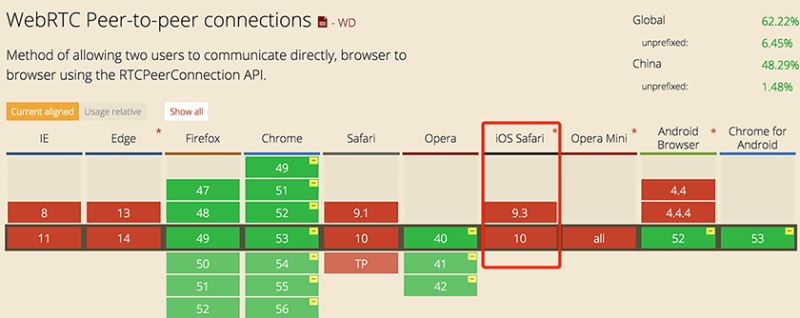
WebRTC支持度
WebRTC支持度
iOS原生應用調用攝像頭錄制視頻流程
① 音視頻的采集,利用AVCaptureSession和AVCaptureDevice可以采集到原始的音視頻數據流。
② 對視頻進行H264編碼,對音頻進行AAC編碼,在iOS中分別有已經封裝好的編碼庫(x264編碼、faac編碼、ffmpeg編碼)來實現對音視頻的編碼。
③ 對編碼后的音、視頻數據進行組裝封包。
④ 建立RTMP連接并上推到服務端。
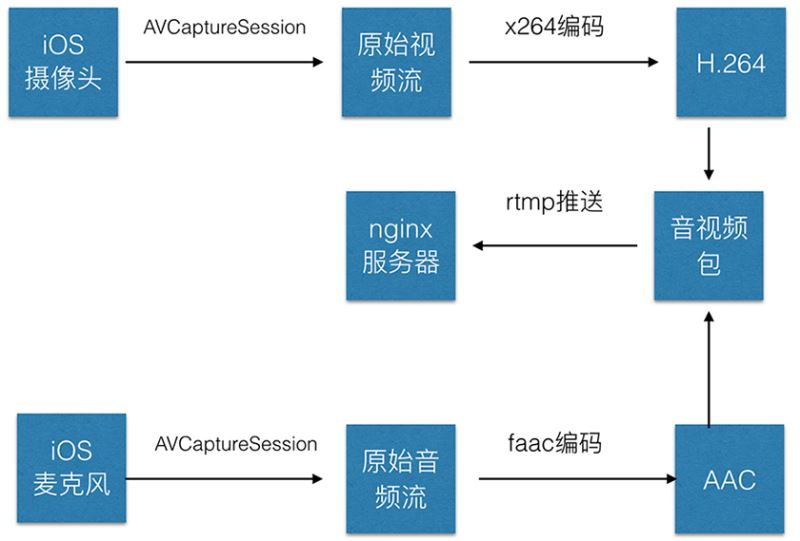 五、搭建Ng
五、搭建Ng
五、搭建Nginx+Rtmp直播流服務
安裝nginx、nginx-rtmp-module
① 先clone nginx項目到本地:
brew tap homebrew/nginx
② 執行安裝nginx-rtmp-module
brew install nginx-full –with-rtmp-module
2. nginx.conf配置文件,配置RTMP、HLS
查找到nginx.conf配置文件(路徑/usr/local/etc/nginx/nginx.conf),配置RTMP、HLS。
① 在http節點之前添加 rtmp 的配置內容:
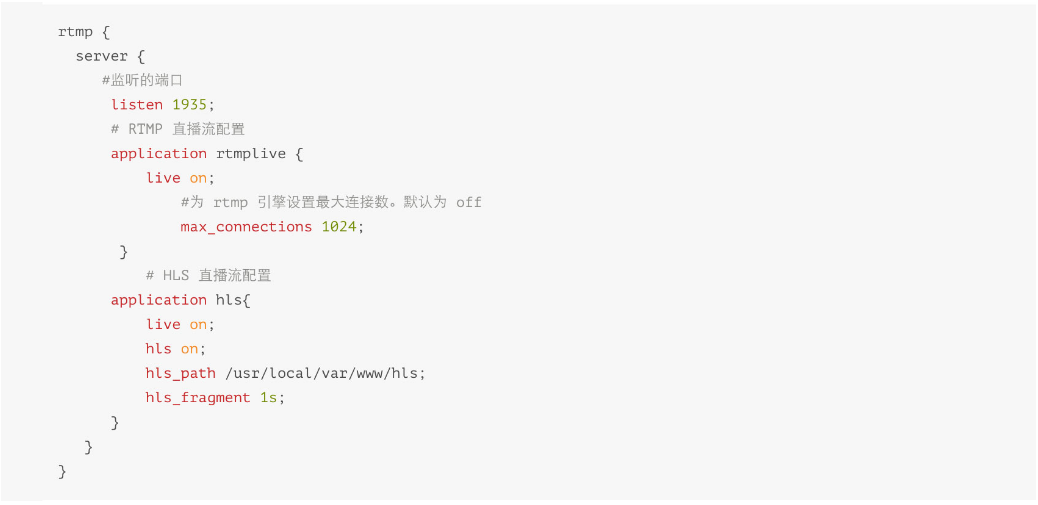
② 在http中添加 hls 的配置
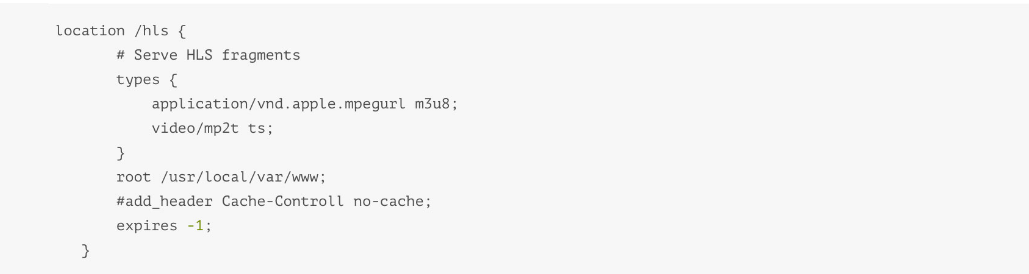
3. 重啟nginx服務
重啟nginx服務,瀏覽器中輸入 http://localhost:8080,是否出現歡迎界面確定nginx重啟成功。
nginx -s reload
六、直播流轉換格式、編碼推流
當服務器端接收到采集視頻錄制端傳輸過來的視頻流時,需要對其進行解析編碼,推送RTMP/HLS格式視頻流至視頻播放端。通常使用的常見編碼庫方案,如x264編碼、faac編碼、ffmpeg編碼等。鑒于 FFmpeg 工具集合了多種音頻、視頻格式編碼,我們可以優先選用FFmpeg進行轉換格式、編碼推流。
1.安裝 FFmpeg 工具
brew install ffmpeg
2.推流MP4文件
視頻文件地址:/Users/gao/Desktop/video/test.mp4
推流拉流地址:rtmp://localhost:1935/rtmplive/home,rtmp://localhost:1935/rtmplive/home
//RTMP 協議流 ffmpeg -re -i /Users/gao/Desktop/video/test.mp4 -vcodec libx264 -acodec aac -f flv rtmp://10.14.221.17:1935/rtmplive/home //HLS 協議流 ffmpeg -re -i /Users/gao/Desktop/video/test.mp4 -vcodec libx264 -vprofile baseline -acodec aac -ar 44100 -strict -2 -ac 1 -f flv -q 10 rtmp://10.14.221.17:1935/hls/test
注意:
當我們進行推流之后,可以安裝VLC、ffplay(支持rtmp協議的視頻播放器)本地拉流進行演示
3.FFmpeg推流命令
① 視頻文件進行直播
ffmpeg -re -i /Users/gao/Desktop/video/test.mp4 -vcodec libx264 -vprofile baseline -acodec aac -ar 44100 -strict -2 -ac 1 -f flv -q 10 rtmp://192.168.1.101:1935/hls/test ffmpeg -re -i /Users/gao/Desktop/video/test.mp4 -vcodec libx264 -vprofile baseline -acodec aac -ar 44100 -strict -2 -ac 1 -f flv -q 10 rtmp://10.14.221.17:1935/hls/test
② 推流攝像頭+桌面+麥克風錄制進行直播
ffmpeg -f avfoundation -framerate 30 -i “1:0″ \-f avfoundation -framerate 30 -video_size 640x480 -i “0” \-c:v libx264 -preset ultrafast \-filter_complex ‘overlay=main_w-overlay_w-10:main_h-overlay_h-10′ -acodec libmp3lame -ar 44100 -ac 1 -f flv rtmp://192.168.1.101:1935/hls/test
更多命令,請參考:
FFmpeg處理RTMP流媒體的命令大全
FFmpeg常用推流命令
七、H5 直播視頻播放
移動端iOS和 Android 都天然支持HLS協議,做好視頻采集端、視頻流推流服務之后,便可以直接在H5頁面配置 video 標簽播放直播視頻。
<video controls preload=“auto” autoplay=“autoplay” loop=“loop” webkit-playsinline> <source src=“http://10.14.221.8/hls/test.m3u8″ type=“application/vnd.apple.mpegurl” /> <p class=“warning”>Your browser does not support HTML5 video.</p> </video>
八、總結
本文從視頻采集上傳,服務器處理視頻推流,以及H5頁面播放直播視頻一整套流程,具體闡述了直播實現原理,實現過程中會遇到很多性能優化問題。
① H5 HLS 限制必須是H264+AAC編碼。
② H5 HLS 播放卡頓問題,server 端可以做好分片策略,將 ts 文件放在 CDN 上,前端可盡量做到 DNS 緩存等。
③ H5 直播為了達到更好的實時互動,也可以采用RTMP協議,通過video.js 實現播放。
上述就是小編為大家分享的如何使用HTML5實現視頻直播功能了,如果剛好有類似的疑惑,不妨參照上述分析進行理解。如果想知道更多相關知識,歡迎關注億速云行業資訊頻道。
免責聲明:本站發布的內容(圖片、視頻和文字)以原創、轉載和分享為主,文章觀點不代表本網站立場,如果涉及侵權請聯系站長郵箱:is@yisu.com進行舉報,并提供相關證據,一經查實,將立刻刪除涉嫌侵權內容。